In questo articolo ti mostreremo come scaricare e installare VMware Workstation 17 Pro su Debian 12 “Bookworm”.
Argomento dei contenuti:
- Abilita la virtualizzazione dell'hardware sul tuo computer
- Installa GCC e intestazioni del kernel Linux per creare moduli del kernel VMware
- Scarica VMware Workstation 17 Pro
- Imposta l'autorizzazione eseguibile sul file di installazione di VMware Workstation 17 Pro
- Installa VMware Workstation 17 Pro su Debian 12
- Esegui VMware Workstation 17 Pro su Debian 12 per la prima volta
- Conclusione
Abilita la virtualizzazione dell'hardware sul tuo computer
Affinché le macchine virtuali VMware Workstation 17 Pro funzionino bene, è necessario abilitare la virtualizzazione dell'hardware sul computer dal BIOS della scheda madre. Il modo in cui lo abiliti sulla scheda madre dipende dal fornitore della scheda madre che stai utilizzando sul tuo computer.
Se hai bisogno di assistenza per abilitare la virtualizzazione hardware dal BIOS del tuo computer, leggi l'articolo su Come abilitare la funzionalità di virtualizzazione hardware VT-x/VT-d/AMD-v sul BIOS della scheda madre.
Installa GCC e intestazioni del kernel Linux per creare moduli del kernel VMware
Per compilare i moduli del kernel VMware Workstation 17 Pro su Debian 12, è necessario che sul sistema Debian 12 siano installati il compilatore GCC C/C++ e le intestazioni del kernel Linux.
Se hai bisogno di assistenza nell'installazione del compilatore GCC C/C++ sul tuo sistema Debian 12, leggi l'articolo su Come installare il compilatore GCC C/C++ su Debian 12.
Se hai bisogno di assistenza per installare le intestazioni del kernel Linux corrette sul tuo sistema Debian 12, leggi l'articolo su Come installare le intestazioni del kernel Linux su Debian 12.
Scarica VMware Workstation 17 Pro
Per scaricare il programma di installazione di VMware Workstation 17 Pro per Linux, visitare il sito pagina ufficiale di VMware Workstation Pro dal tuo browser Web preferito.
Una volta caricata la pagina, fare clic su SCARICA ORA dalla sezione 'Workstation 17 Pro per Linux'.
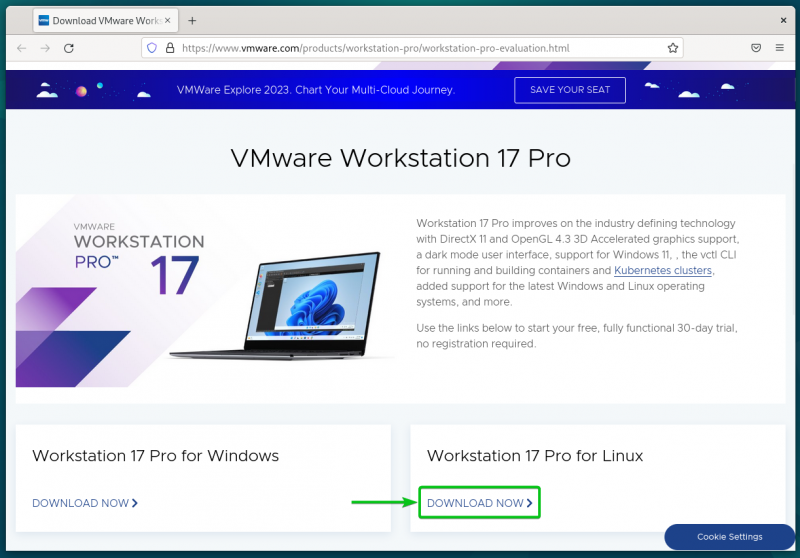
Il browser dovrebbe iniziare a scaricare il file di installazione di VMware Workstation 17 Pro. Ci vuole un po' di tempo per completarlo.
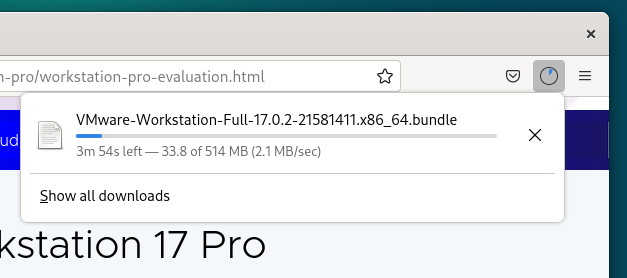
A questo punto dovrebbe essere scaricato il file di installazione di VMware Workstation 17 Pro.
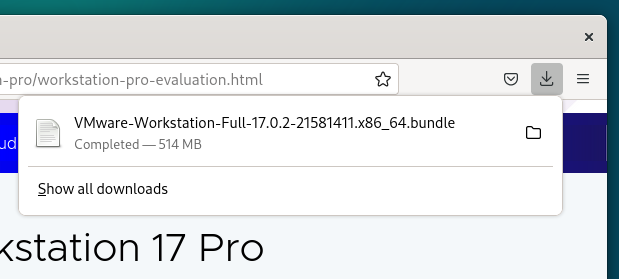
Imposta l'autorizzazione eseguibile sul file di installazione di VMware Workstation 17 Pro
Una volta scaricato il file di installazione di VMware Workstation 17 Pro, lo troverai nel file ~/Download directory del tuo sistema Debian 12.
$ CD ~ / Download$ ls -sx
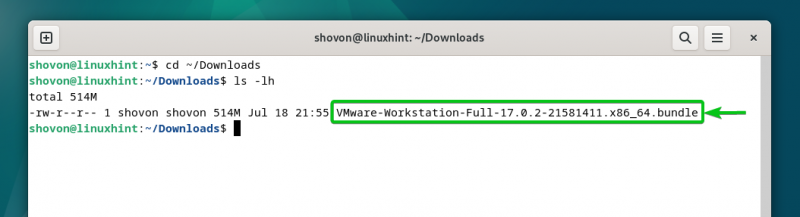
Per rendere eseguibile il file di installazione di VMware Workstation 17 Pro, eseguire il comando seguente:
$ chmod +x VMware-Workstation-Full-17.0.2- 21581411 .x86_64.bundleIl file di installazione di VMware Workstation 17 Pro dovrebbe essere eseguibile.
$ ls -sx 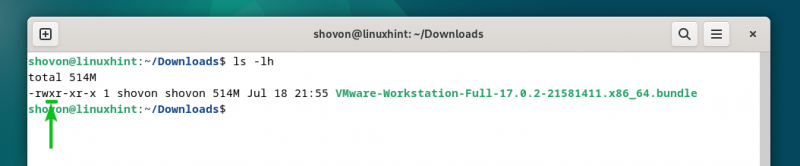
Installa VMware Workstation 17 Pro su Debian 12
Per installare VMware Workstation 17 Pro su Debian 12, eseguire il file di installazione di VMware Workstation 17 Pro come segue:
$ sudo . / VMware-Workstation-Full-17.0.2- 21581411 .x86_64.bundleÈ in corso l'installazione di VMware Workstation 17 Pro su Debian 12. Il completamento richiede alcuni secondi.
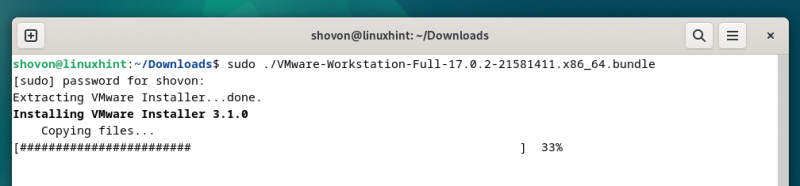
A questo punto la VMware Workstation 17 Pro dovrebbe essere installata su Debian 12.
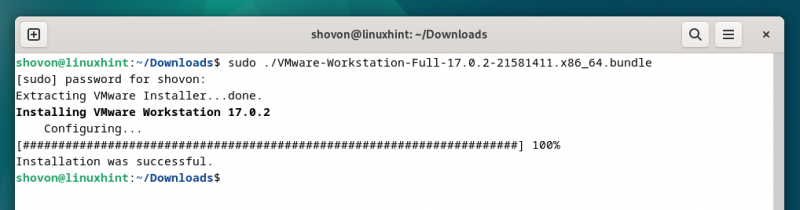
Esegui VMware Workstation 17 Pro su Debian 12 per la prima volta
Una volta installata VMware Workstation 17 Pro su Debian 12, puoi trovarla dal menu Applicazioni di Debian 12. Per eseguire VMware Workstation 17 Pro, fai clic sull'icona VMware Workstation Pro come indicato nello screenshot seguente:
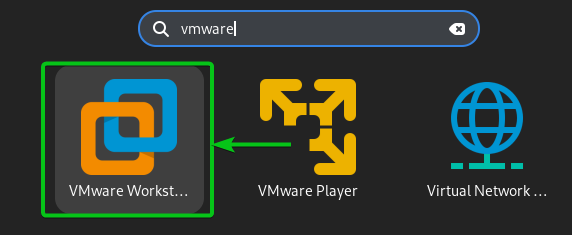
Quando esegui VMware Workstation 17 Pro su Debian 12 per la prima volta, devi eseguire alcuni passaggi aggiuntivi.
Per accettare il contratto di licenza con l'utente finale (EULA) di VMware Workstation, seleziona 'Accetto i termini del contratto di licenza' [1] e clicca su “Avanti” [2] .
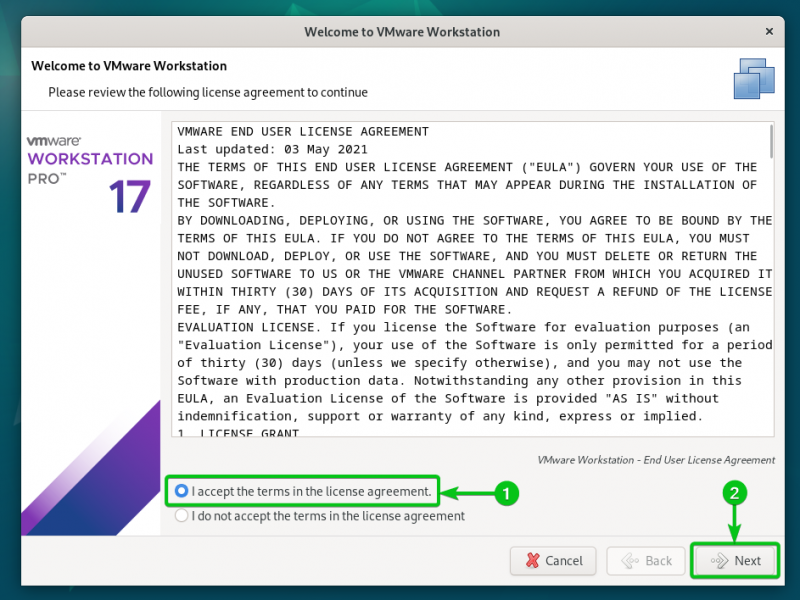
Per accettare il contratto di licenza con l'utente finale (EULA) di VMware OVF Tool, seleziona 'Accetto i termini del contratto di licenza' [1] e clicca su “Avanti” [2] .
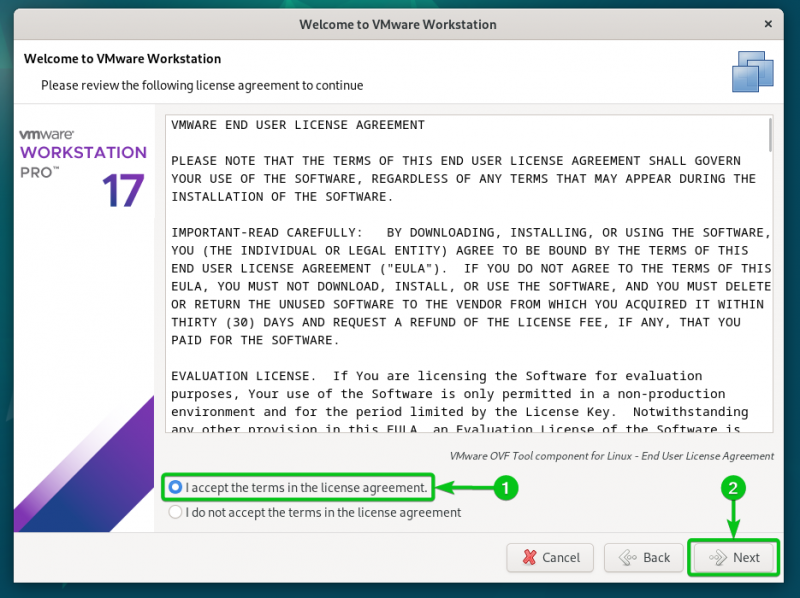
Seleziona se desideri verificare la disponibilità di aggiornamenti (se è disponibile una versione più recente di VMware Workstation Pro) all'avvio di VMware Workstation 17 Pro [1] e clicca su “Avanti” [2] .
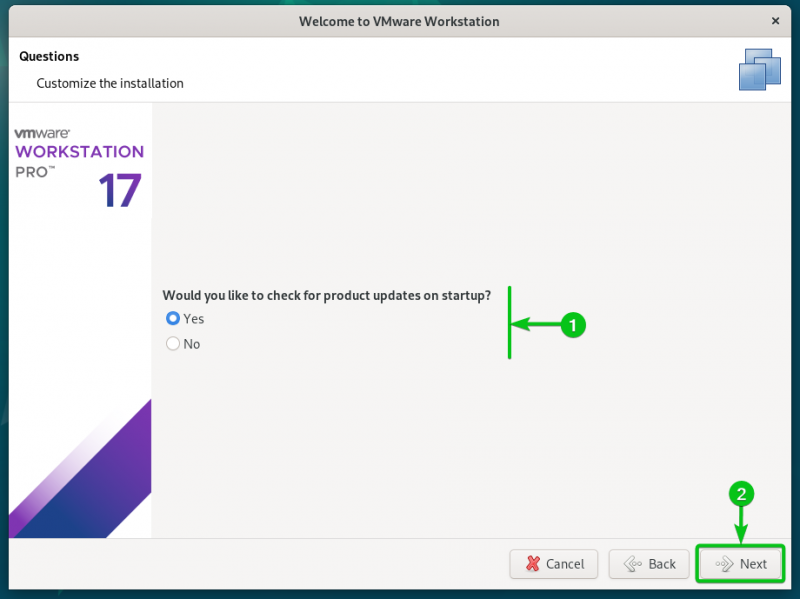
Seleziona se desideri inviare le statistiche di utilizzo a VMware (VMware CEIP) in modo che VMware possa utilizzare i dati per migliorare l'esperienza del cliente [1] e clicca su “Avanti” [2] .
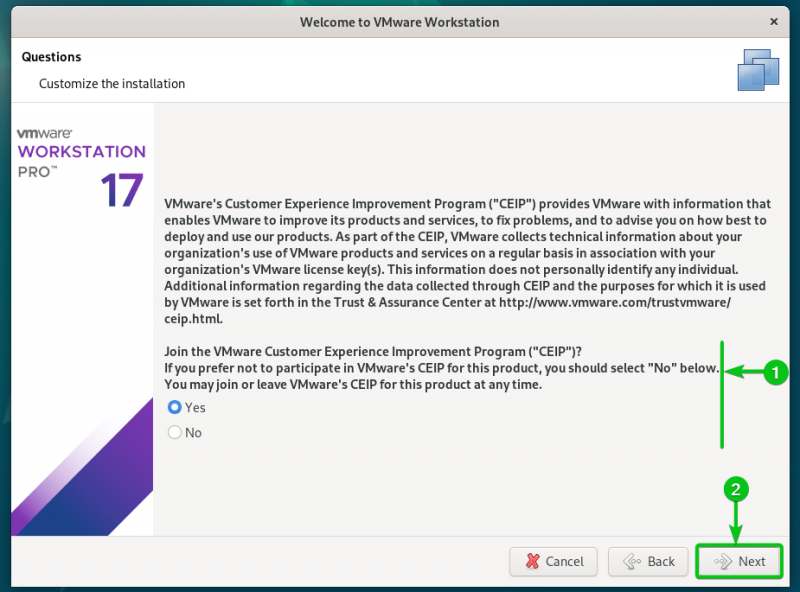
Se hai acquistato una chiave di licenza per VMware Workstation 17 Pro, seleziona 'Ho una chiave di licenza per VMware Workstation 17', digita la chiave di licenza [1] e fare clic su 'Fine' [2] .
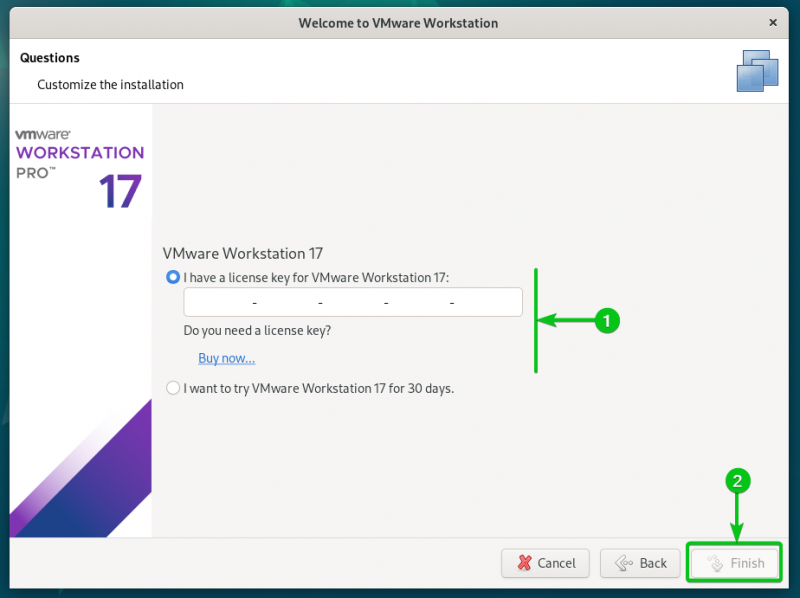
Se vuoi provare VMware Workstation 17 Pro prima di acquistarlo, seleziona “Voglio provare VMware Workstation 17 per 30 giorni” [1] e clicca su “Fine” [2] .
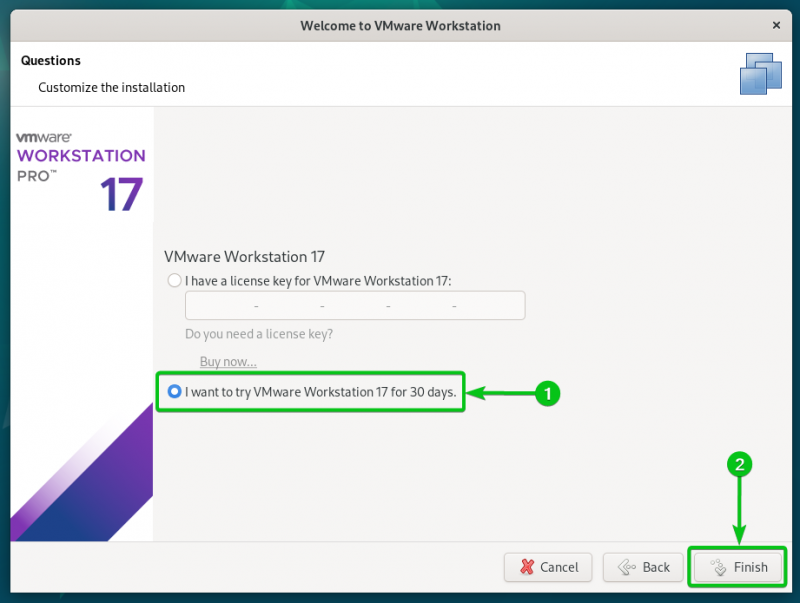
Digita la tua password di accesso a Debian 12 e fai clic su 'Autentica'.
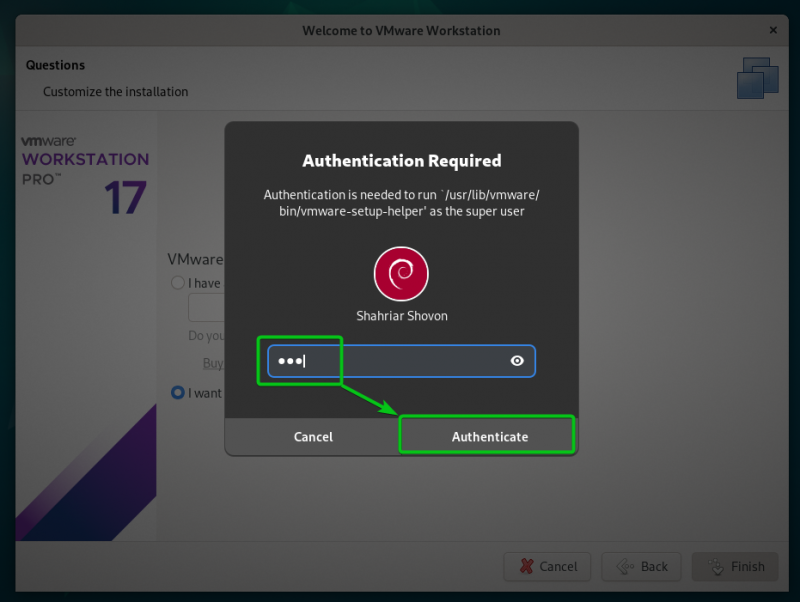
Fare clic su 'OK'.
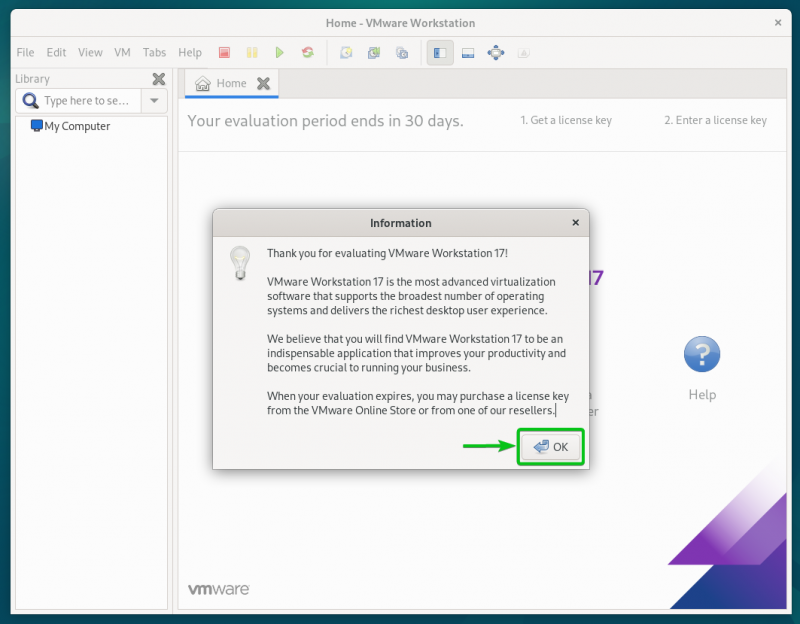
VMware Workstation 17 Pro dovrebbe essere pronto per l'uso su Debian 12.
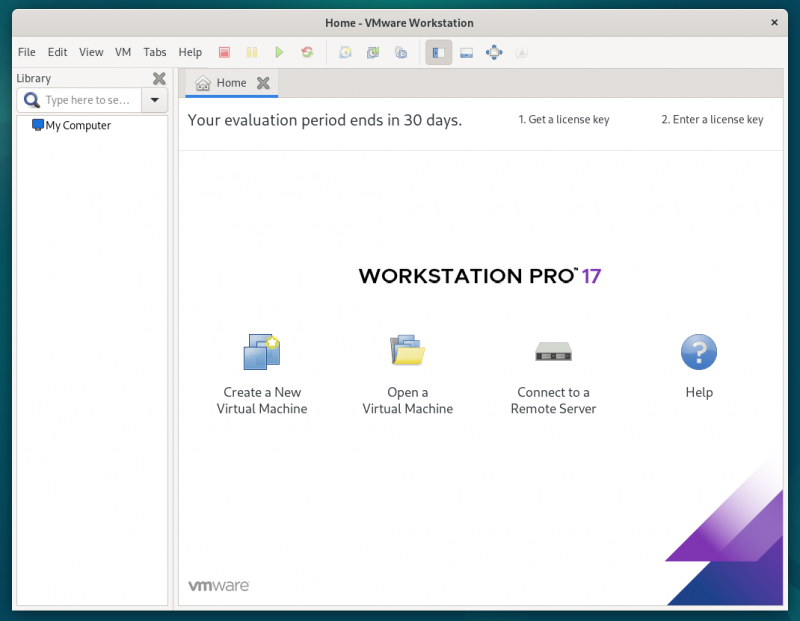
Conclusione
Ti abbiamo mostrato come scaricare VMware Workstation 17 Pro su Debian 12. Ti abbiamo anche mostrato come installare VMware Workstation 17 Pro su Debian 12 e come eseguire VMware Workstation 17 Pro su Debian 12 per la prima volta.